INTERCESSIBLE_BOOT_DEVICE -VIRHE Windows 10 ssä
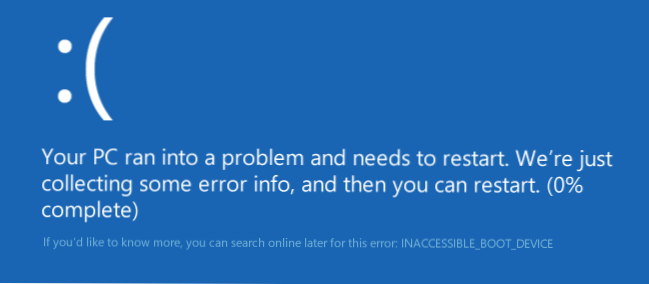
- 4690
- 1069
- Preston Koch
Tässä käskyssä askel askeleelta kuinka korjata saavuttamaton_boot_device -virhe lataat Windows 10: tä eri tilanteissa - järjestelmän nollaamisen jälkeen, BIOS päivitettäessä, yhdistämällä toinen kiintolevy tai SSD (tai OSD: n siirtäminen toiseen levylle), muuttamalla, muuttamalla levyn rakenne ja levy ja muissa tilanteissa. On hyvin samanlainen virhe: sininen näyttö, jossa on NTFS_FILE_SSSTEM -virheen nimeäminen, se voidaan ratkaista samalla tavalla.
Aloitan ensimmäisestä, jonka sinun tulisi tarkistaa ja kokeilla tässä tilanteessa ennen kuin yrität korjata virheen muilla tavoilla: sammuta kaikki lisäasemat (mukaan lukien muisti- ja flash -asemat) tietokoneelta ja varmista myös, että se Järjestelmälevy on ensimmäinen, joka lataa käynnistyksen BIOS- tai UEFI: ssä (ja UEFI: lle se ei ehkä edes ole ensimmäinen kiintolevy, vaan Windows Boot Manager) ja yritä käynnistää tietokone uudelleen. Lisäohjeita uuden käyttöjärjestelmän lataamiseen - Windows 10: tä ei käynnistetä.
Lisäksi, jos olet yhdistänyt jotain, puhdistat tai tehneet samanlaisia toimia tietokoneen tai kannettavan tietokoneen sisällä, muista tarkistaa kaikki kiintolevyjen ja SSD: n kytkentä Power- ja SATA -rajapintoihin, joskus levy yhdistäminen toiseen SATA -porttiin voi myös auttaa.
Pääsy saavutettavissa_boot_device Windows 10: n nollauksen jälkeen tai päivitys asennus
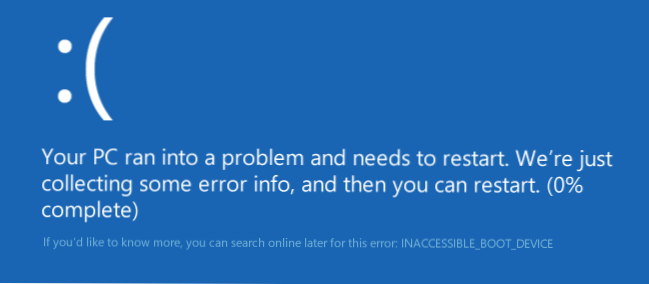
Yksi saavuttamattomista_boot_device -virheistä on suhteellisen yksinkertainen virheiden esiintymisvaihtoehtojen korjaamiseksi.
Tässä tapauksessa voit kokeilla melko yksinkertaista ratkaisu -vaihtoehtoa - näytöllä "Tietokone käynnistetään väärin", joka yleensä ilmestyy määritetyn tekstin viestin jälkeen virheiden keräämisen jälkeen painamalla "Lisäparametrit" -painiketta,.

Sen jälkeen valitse "Haku ja vikojen poistaminen" - "Parametrien lataaminen" ja paina "UUDELLE" -painiketta. Seurauksena on, että tietokone käynnistää uudelleen tarjouksen tietokoneen käynnistämiseksi eri versioissa, valitse piste 4 painamalla F4 -näppäintä (tai vain 4) - turvallinen Windows 10 -tila.
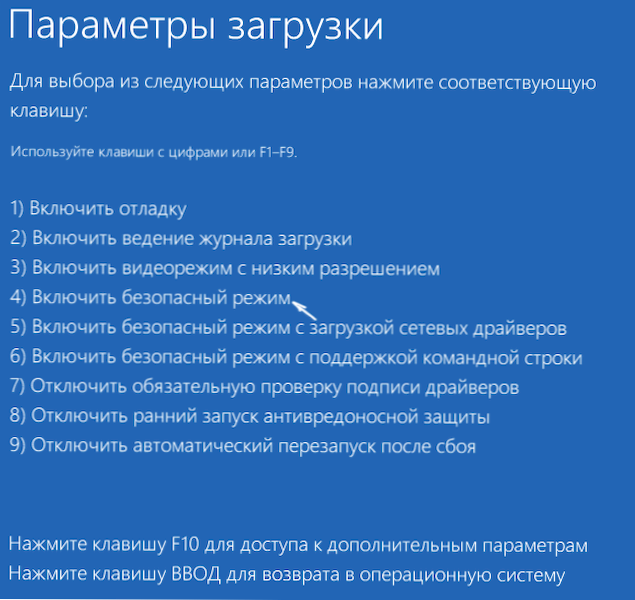
Kun tietokone latautuu vikasietotilassa. Juuri käynnistä se uudelleen käynnistyksen kautta - työn valmistuminen - käynnistä uudelleen. Ongelman kuvatussa tapauksessa tämä auttaa useimmiten.
Myös palautusympäristön lisäparametreissa on ”Restaurointi lastauksen aikana” - hämmästyttävä tapa, Windows 10: ssä, hän joskus onnistuu ratkaisemaan ongelmia lastaamisessa jopa suhteellisen vaikeissa tilanteissa. Muista kokeilla, jos edellinen vaihtoehto ei auttanut.
Windows 10 lopetettiin aloittamisen jälkeen BIOS- tai virtahäiriöiden päivityksen jälkeen
Seuraava, Windows 10: n yleisesti löydetty versio ei ole pääsy saavuttamaan_boot_device käynnistysvirhe - BIOS -asetukset (UEFI), joka liittyy SATA -asemien käyttötilaan. Se ilmenee erityisen usein ruokavaliossa tai BIOS: n päivityksen jälkeen, samoin kuin tapauksissa, joissa emolevyssäsi on akku (mikä johtaa asetusten spontaaniin purkautumiseen).
Jos sinulla on syytä olettaa, että tämä on syy ongelmaan, mene BIOS: lle (katso. Kuinka siirtyä tietokoneesi tai kannettavan tietokoneen BIOS- ja UEFI -Windows 10) -osioon ja SATA -asetusasetukset -osiossa yritä muuttaa käyttötilaa: Jos IDE on asennettu sinne, kytke AHCI päälle ja päinvastoin. Sen jälkeen tallenna BIOS -asetukset ja käynnistä tietokone uudelleen.
Levy vaurioitui tai levyosien rakenne muuttui
Itse päästömäinen_boot_device -virhe sanoo, että Windows 10 -käynnistyslataus ei löytänyt tai ei päässyt laitetta (levy) järjestelmän kanssa. Tämä voi tapahtua tiedostojärjestelmän virheiden tai jopa levyn fyysisten ongelmien takia, samoin kuin sen osien rakenteen muutoksen seurauksena (t.e. Jos esimerkiksi rikkoit jotenkin levyn jo asennetun järjestelmän kanssa käyttämällä Acronisia tai jotain muuta).
Molemmissa tapauksissa sinun tulee ladata Windows 10 -palautusympäristössä. Jos sinulla on mahdollisuus aloittaa "lisäparametrit" näytön jälkeen virheellä, avaa nämä parametrit (tämä on palautusympäristö).
Jos tämä ei ole mahdollista, käytä palautuslevyä tai boot -flash -asemaa (levyä) Windows 10: n kanssa aloittaaksesi palautusympäristön niistä (jos ketään ei ole, ne voidaan tehdä toisella tietokoneella: Windows 10 -sovelluksen luominen ladataan flash -asema -A. Tiedot asennusaseman käytöstä palautusympäristön käynnistämiseksi: Windows 10 Recovery Disk.
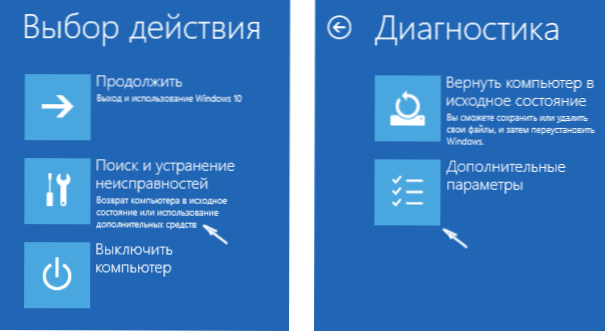
Siirry palautusympäristössä "Vikojen etsiminen ja poistaminen" - "Lisäparametrit" - "komentorivi". Seuraava vaihe on selvittää järjestelmäosion kirjain, joka tässä vaiheessa ei todennäköisesti ole C. Kirjoita tämä komentorivi:
- Levy
- Listata äänenvoimakkuus - Tämän komennon suorittamisen jälkeen kiinnitä huomiota Tomin nimeen Windowsin kanssa, tämä on tarvitsemme kirje. On myös syytä muistaa osion nimi käynnistyslatauslaitteella. Esimerkissäni käytetään C: ja E -levyä: Vastaavasti sinulla voi olla muita kirjaimia.
- Poistuminen
Nyt, jos levy on epäilyksiä, suorita komento Chkdsk c: /r (Tässä c on järjestelmälevyn kirjain, joka voi olla erilainen) Paina Enter ja odota sen suorittamisen loppuun saattamista (voi vetää eteenpäin pitkään). Jos virheitä löytyy, ne korjataan automaattisesti.
Seuraava vaihtoehto on, jos oletat, että toiminnot voivat aiheuttaa ja muuttaa levyn osia voi aiheuttaa, että pääsy. Käytä tässä tilanteessa komentoa Bcdboot.Exe c: \ Windows /S E: (Jos C on Windowsin osa, jonka olemme tunnistaneet aikaisemmin, ja E on osio käynnistyslataimen kanssa).
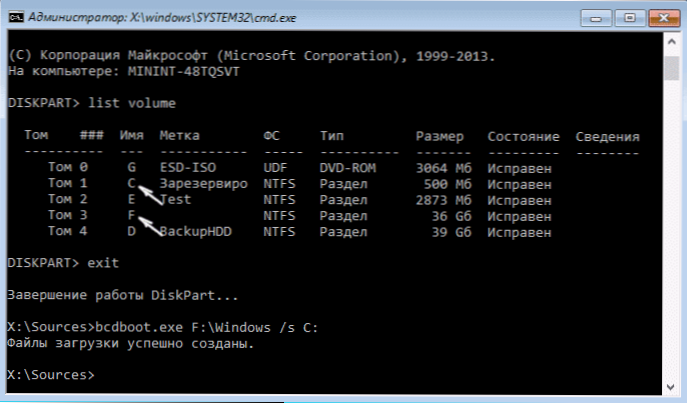
Kun olet suorittanut komennon, yritä käynnistää tietokone uudelleen tavallisessa tilassa.
Kommentteissa ehdotetuista lisämenetelmistä - Jos AHCI/IDE -tiloja vaihdettaessa ongelmia ilmenee, aseta kiintolevyn ohjain laitteen lähettäjässä ennakko. Ehkä tässä yhteydessä on hyödyllistä, kuinka AHCI -tila sallii Windows 10: ssä.
Jos mitään tapaa korjata virhettä ei ole mitään
Jos mikään kuvattuista menetelmistä ei auttanut korjaamaan virhettä ja Windows 10 ei vieläkään aloita, voin tällä hetkellä suositella vain järjestelmän uudelleenasennusta tai nollata asennuksen flash -aseman tai levyn avulla. Palauta tässä tapauksessa seuraavaa polkua:
- Ladataan Windows 10 -levystä tai flash -asemasta, joka sisältää saman asennetun käyttöjärjestelmän toimituksellisen toimiston (katso. Kuinka ladata flash -asemasta BIOS: ään).
- Asennuskielen valintanäytön jälkeen näyttöä vasemmalla olevalla "Asenna" -painikkeella "valitse" Järjestelmän palauttaminen ".
- Palautusympäristön lataamisen jälkeen napsauta "Haku ja vikojen poistaminen" - "Palauta tietokone alkuperäiseen tilaan".
- Seuraa näytön merkkejä. Lue lisää Windows 10 Resetistä.
Valitettavasti siinä tapauksessa, että tässä oppaassa tarkasteltua virhettä on syy kiintolevyn tai osioiden ongelmaan, kun yritetään suorittaa tietojen säilyttäminen tietojen tallentamisen aikana, saatat ilmoittaa, että tätä ei voida tehdä, vain heidän poistollaan.
Jos kiintolevyä koskevat tiedot ovat sinulle kriittisiä, niin on suositeltavaa huolehtia heidän turvallisuudestaan esimerkiksi kirjoittamalla uudelleen jonnekin (jos osiot ovat saatavilla) toisella tietokoneella tai lataamalla mistä tahansa live -asemasta (esimerkiksi: esimerkiksi: Windows 10: n aloittaminen flash -asemasta flash -tietokoneeseen).

